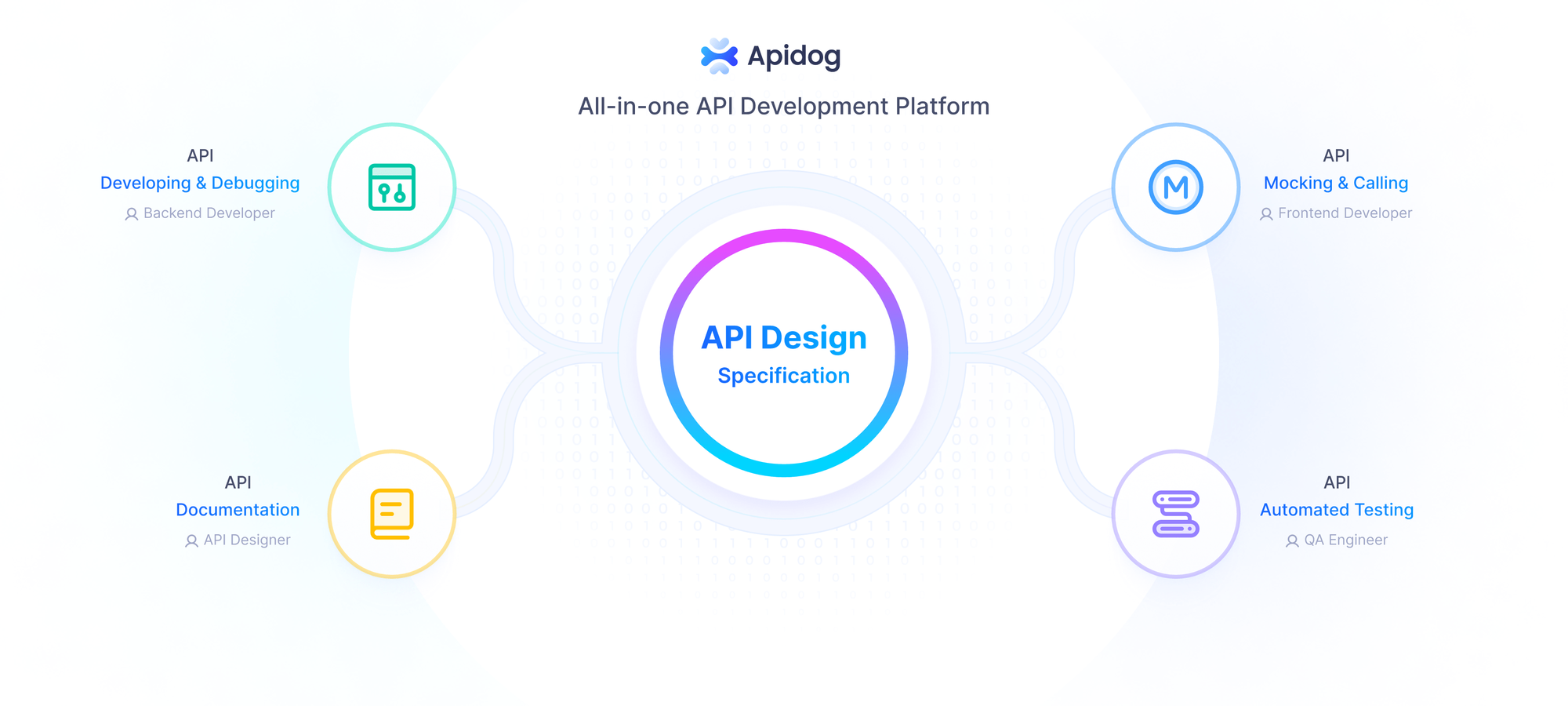Windsurf، الذي طورته Codeium، هو بيئة تطوير متكاملة (IDE) متطورة تعيد تعريف البرمجة بذكائها العمولي (agentic). على عكس بيئات التطوير المتكاملة التقليدية، يستفيد Windsurf من الذكاء الاصطناعي ليعمل كمساعد افتراضي، ويقدم ميزات مثل الإكمال التلقائي، وتصحيح الأخطاء، والتكامل السلس مع واجهات برمجة التطبيقات (API). سواء كنت مطورًا خبيرًا أو مبتدئًا، فإن تصميم Windsurf البديهي وقدراته القوية تجعله الخيار الأفضل لتطوير البرمجيات الحديثة. بالإضافة إلى ذلك، يعزز توافقه مع أدوات مثل Apidog، وهي منصة مجانية لإدارة واجهات برمجة التطبيقات (API)، من فائدته للمشاريع التي تعتمد على واجهات برمجة التطبيقات (API).
لماذا تختار Windsurf؟
قبل الشروع في التثبيت، افهم لماذا يبرز Windsurf . يتيح ذكاؤه العمولي (agentic intelligence)، المدعوم بميزات مثل Cascade، التعاون في الوقت الفعلي مع قاعدة التعليمات البرمجية الخاصة بك. يتنبأ Windsurf بنيتك، ويقوم بأتمتة المهام المتكررة، ويتكامل بسلاسة مع **واجهات برمجة التطبيقات (API)** من خلال أدوات مثل Apidog. علاوة على ذلك، فهو مبني على Visual Studio Code (VS Code)، مما يضمن الألفة مع تقديم ميزات متقدمة مدعومة بالذكاء الاصطناعي. وبالتالي، يختبر المطورون برمجة أسرع، وأخطاء أقل، وإنتاجية محسنة. الآن، دعنا نستكشف متطلبات النظام وخطوات التثبيت لكل نظام تشغيل.
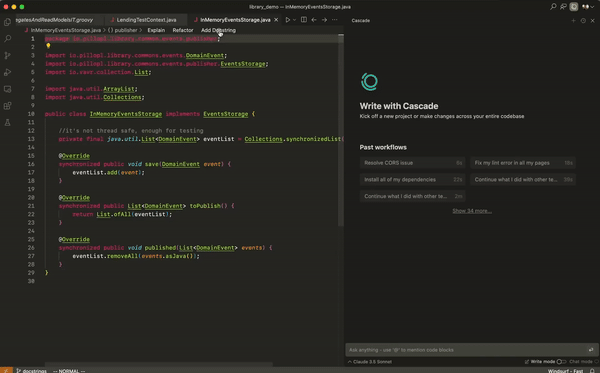
متطلبات النظام لـ Windsurf
لضمان تثبيت سلس، تحقق من أن نظامك يلبي متطلبات Windsurf:
- Windows: Windows 10/11 (x64 أو Arm64)، ذاكرة وصول عشوائي (RAM) بحجم 8 جيجابايت (موصى به 16 جيجابايت)، مساحة قرص فارغة 2 جيجابايت.
- Mac: macOS 11 (Big Sur) أو أحدث، ذاكرة وصول عشوائي (RAM) بحجم 8 جيجابايت (موصى به 16 جيجابايت)، مساحة قرص فارغة 2 جيجابايت.
- Linux: Ubuntu 20.04 أو أحدث (أو ما يعادله)، ذاكرة وصول عشوائي (RAM) بحجم 8 جيجابايت (موصى به 16 جيجابايت)، مساحة قرص فارغة 2 جيجابايت.
- الإنترنت: اتصال مستقر لتنزيل المكونات الإضافية ومزامنتها.
- اختياري: **Apidog** لاختبار وإدارة واجهات برمجة التطبيقات (API).
تضمن هذه المواصفات الأداء الأمثل، خاصة عند استخدام ميزات الذكاء الاصطناعي في Windsurf و**Apidog** لسير عمل واجهات برمجة التطبيقات (API). بعد ذلك، سنتناول عملية التثبيت لكل منصة.
تنزيل وتثبيت Windsurf على Windows
الخطوة 1: تنزيل مثبت Windsurf
أولاً، انتقل إلى الموقع الرسمي لـ Windsurf. حدد موقع قسم "التنزيل" واختر خيار Windows. يقدم الموقع مثبتًا بصيغة .exe لكل من معماريات x64 و Arm64. اختر الإصدار المناسب بناءً على نظامك. على سبيل المثال، تستخدم معظم أجهزة الكمبيوتر الحديثة x64. انقر فوق رابط التنزيل، وسيقوم المتصفح بحفظ الملف (مثل `WindsurfSetup-x64.exe`) في مجلد التنزيلات الافتراضي الخاص بك.
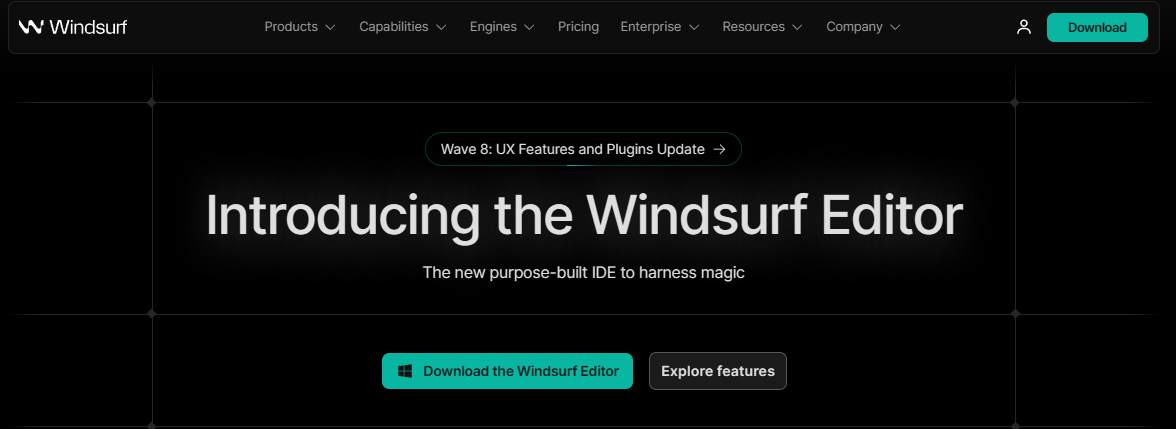
الخطوة 2: تشغيل المثبت
بمجرد التنزيل، حدد موقع ملف .exe في مجلد التنزيلات الخاص بك. انقر نقرًا مزدوجًا لتشغيل المثبت. قد يعرض Windows مطالبة التحكم في حساب المستخدم (UAC)؛ انقر فوق "نعم" للمتابعة. يفتح معالج الإعداد، ويرشدك خلال العملية. حدد دليل التثبيت المفضل لديك (الافتراضي هو `C:\Program Files\Windsurf`) واختر ما إذا كنت تريد إنشاء اختصار على سطح المكتب. انقر فوق "التالي" للمتابعة.
الخطوة 3: تثبيت Windsurf
يقوم المثبت باستخراج الملفات وتثبيت Windsurf، والذي يستغرق عادةً من 1 إلى 2 دقيقة. تأكد من بقاء اتصالك بالإنترنت نشطًا، حيث قد يقوم المثبت بتنزيل تبعيات إضافية. عند الانتهاء، حدد المربع لتشغيل Windsurf فورًا وانقر فوق "إنهاء". يفتح Windsurf، ويطالبك بتسجيل الدخول أو إنشاء حساب Codeium للوصول إلى ميزات الذكاء الاصطناعي.

الخطوة 4: مزامنة إعدادات VS Code
نظرًا لأن Windsurf هو فرع (fork) من VS Code، فإنه يقوم تلقائيًا باستيراد المكونات الإضافية والإعدادات الحالية لـ VS Code الخاصة بك. انتقل إلى قائمة "الإعدادات" وحدد "مزامنة إعدادات VS Code". تضمن هذه الميزة الاستمرارية، مما يوفر عليك الوقت في إعادة التكوين. بالإضافة إلى ذلك، قم بدمج **Apidog** عن طريق تثبيت إضافته من سوق Windsurf لتحسين تطوير واجهات برمجة التطبيقات (API).
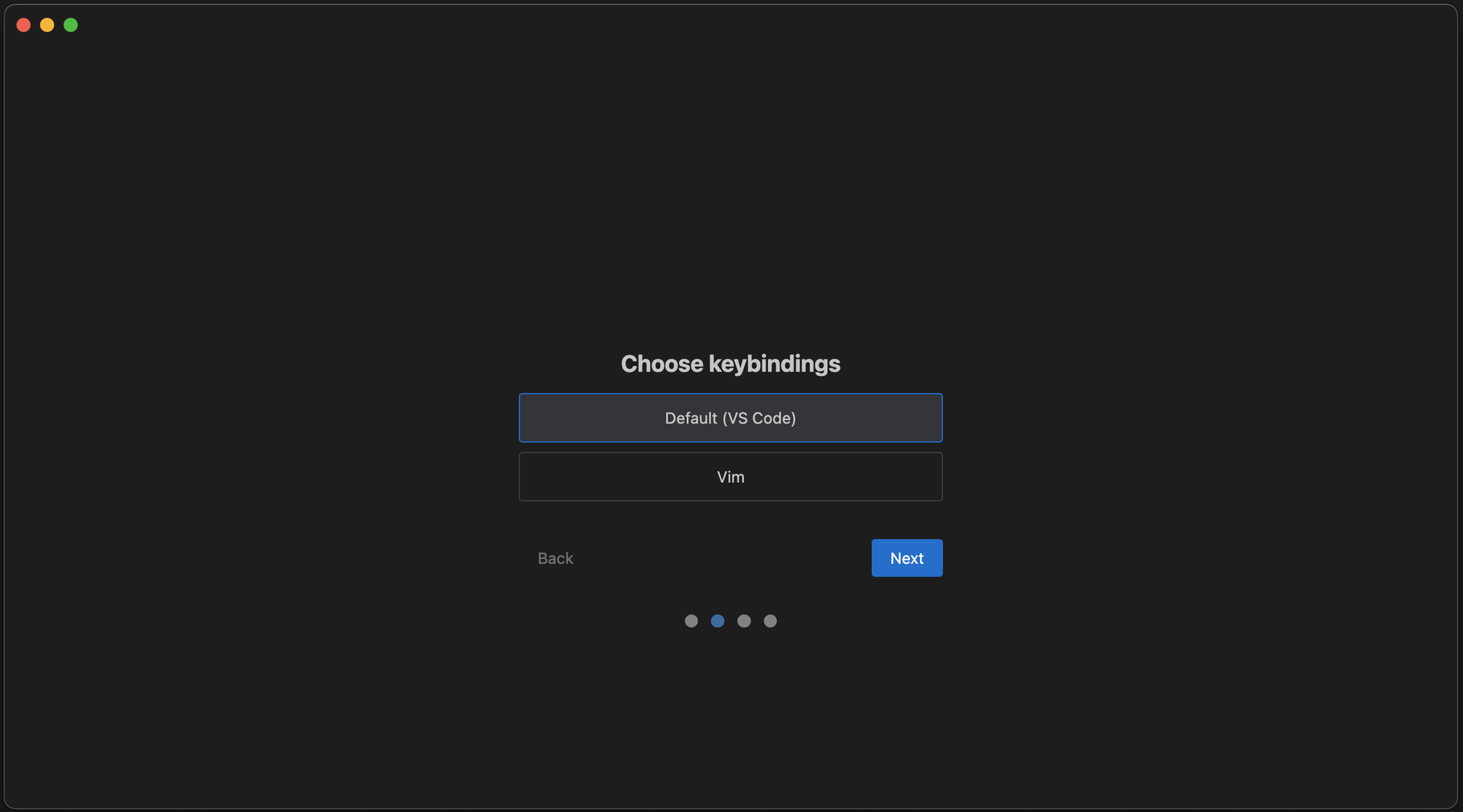
الخطوة 5: التحقق من التثبيت
للتأكد من تثبيت Windsurf بشكل صحيح، قم بإنشاء مشروع جديد واختبر ميزات مثل الإكمال التلقائي أو واجهة الدردشة Cascade.
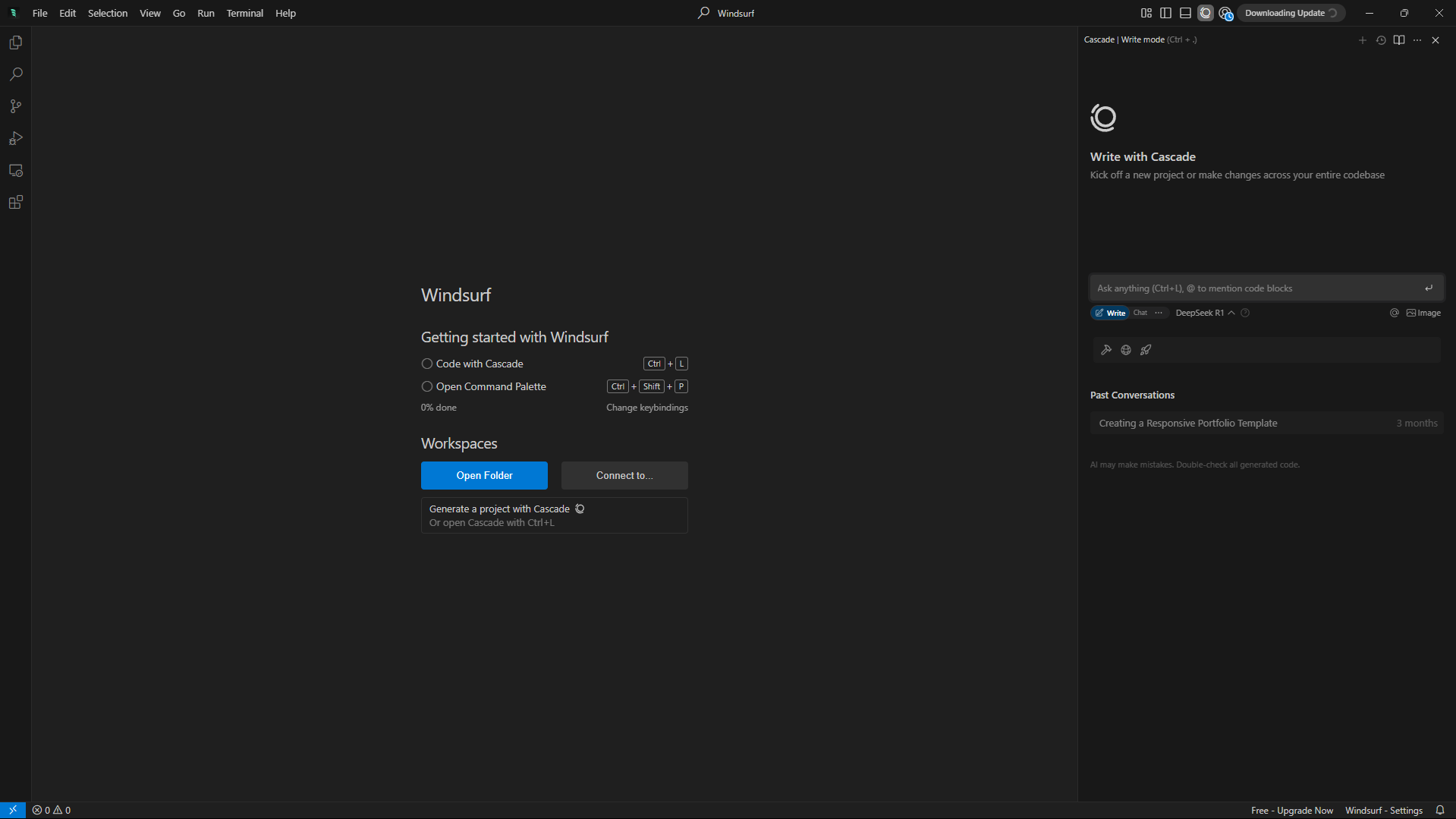
تنزيل وتثبيت Windsurf على Mac
الخطوة 1: تنزيل مثبت Windsurf
قم بزيارة windsurf وانتقل إلى قسم "التنزيل". اختر خيار macOS، الذي يوفر ملفًا بصيغة .dmg متوافقًا مع أجهزة Mac بمعالجات Intel (x64) و Apple Silicon (Arm64). انقر فوق رابط التنزيل، وسيتم حفظ الملف (مثل `Windsurf-universal.dmg`) في مجلد التنزيلات الخاص بك.
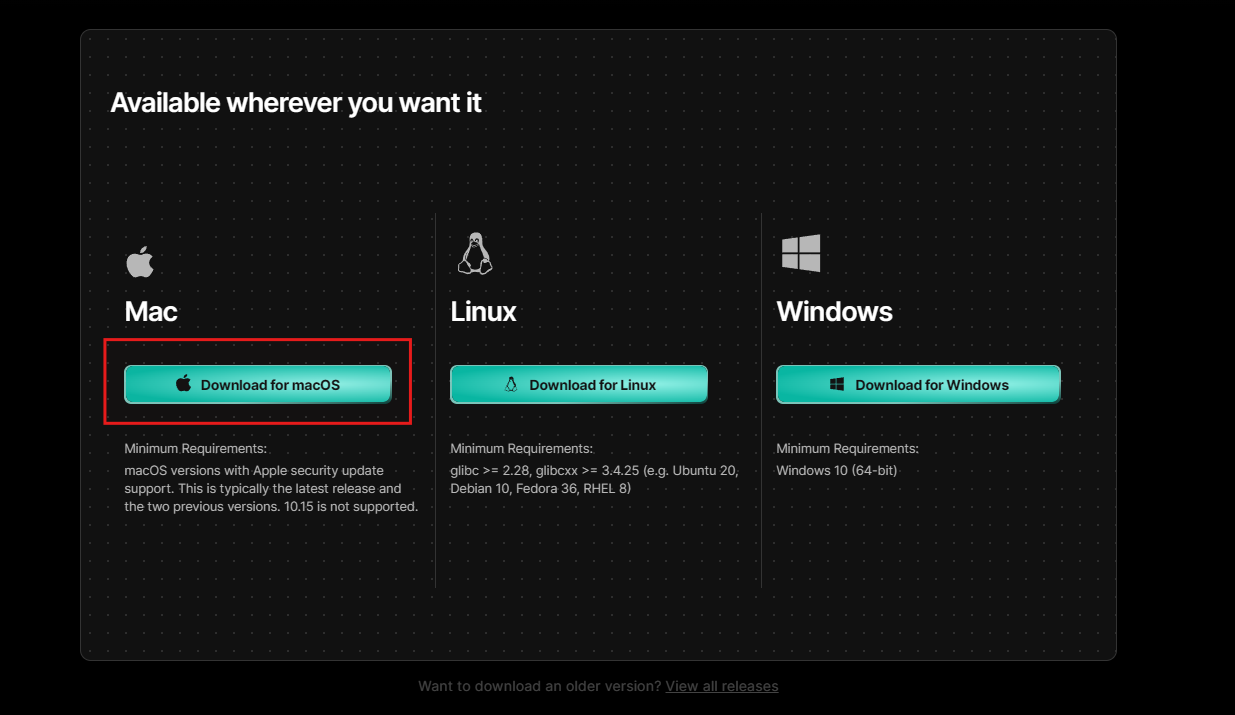
الخطوة 2: فتح ملف DMG
حدد موقع ملف .dmg وانقر نقرًا مزدوجًا لتركيبه. ستظهر نافذة Finder جديدة تعرض أيقونة تطبيق Windsurf. اسحب الأيقونة إلى مجلد "التطبيقات" لبدء التثبيت. قد يطالبك macOS بإدخال كلمة مرور المسؤول الخاصة بك؛ قم بتقديمها للمتابعة.
الخطوة 3: تشغيل Windsurf
انتقل إلى مجلد "التطبيقات" وانقر نقرًا مزدوجًا فوق أيقونة Windsurf. إذا عرض macOS تحذيرًا أمنيًا بشأن مطور غير موثوق به، فانتقل إلى "تفضيلات النظام > الأمان والخصوصية" (System Preferences > Security & Privacy) وانقر فوق "فتح على أي حال" (Open Anyway). سيتم تشغيل Windsurf، ويطالبك بتسجيل الدخول باستخدام حساب Codeium. أكمل عملية تسجيل الدخول لتمكين ميزات الذكاء الاصطناعي.
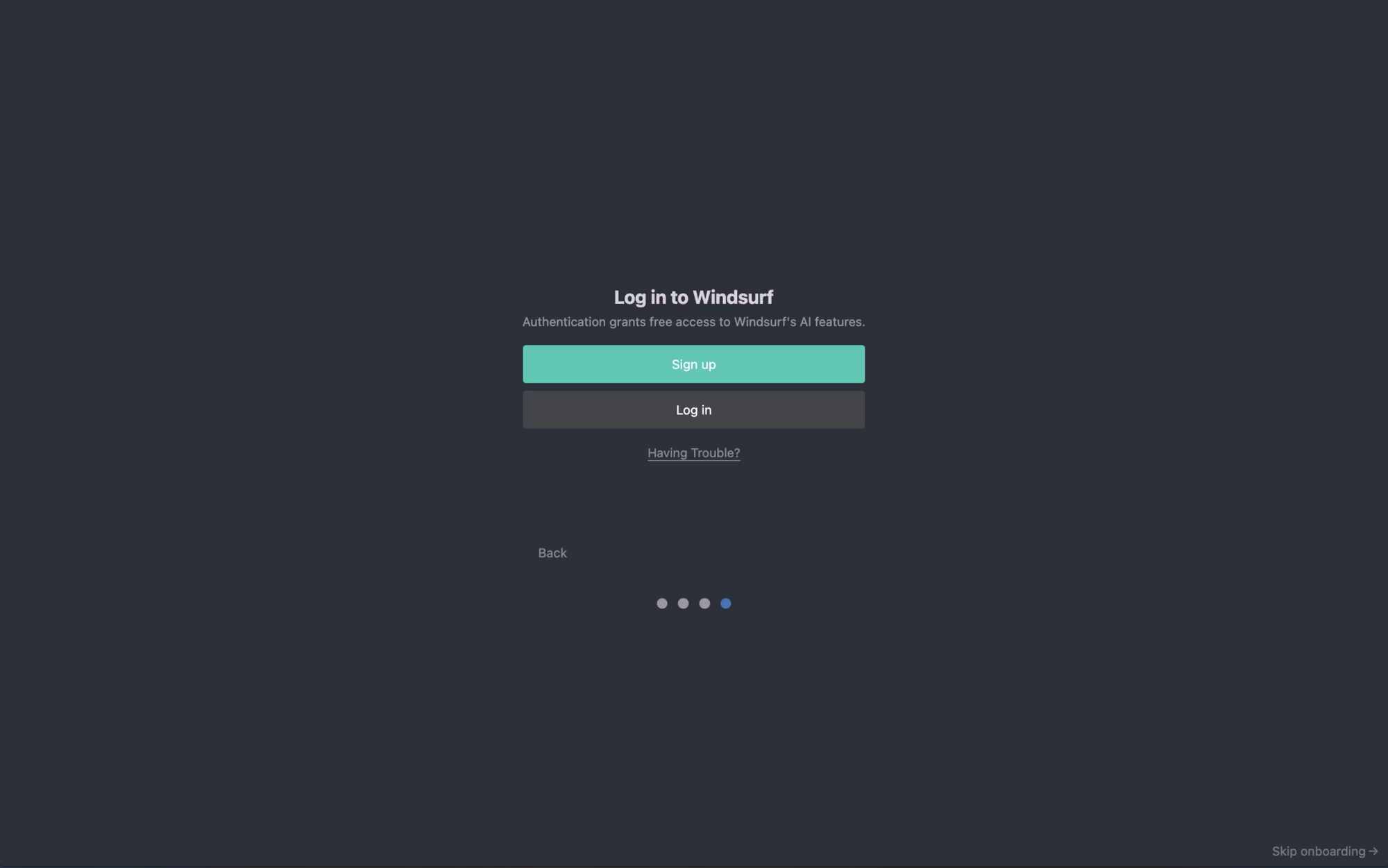
الخطوة 4: استيراد تكوينات VS Code
على غرار Windows، يقوم Windsurf على macOS بمزامنة إعدادات VS Code. قم بالوصول إلى قائمة "الإعدادات"، وحدد "مزامنة إعدادات VS Code"، واتبع المطالبات لاستيراد المكونات الإضافية والتفضيلات.
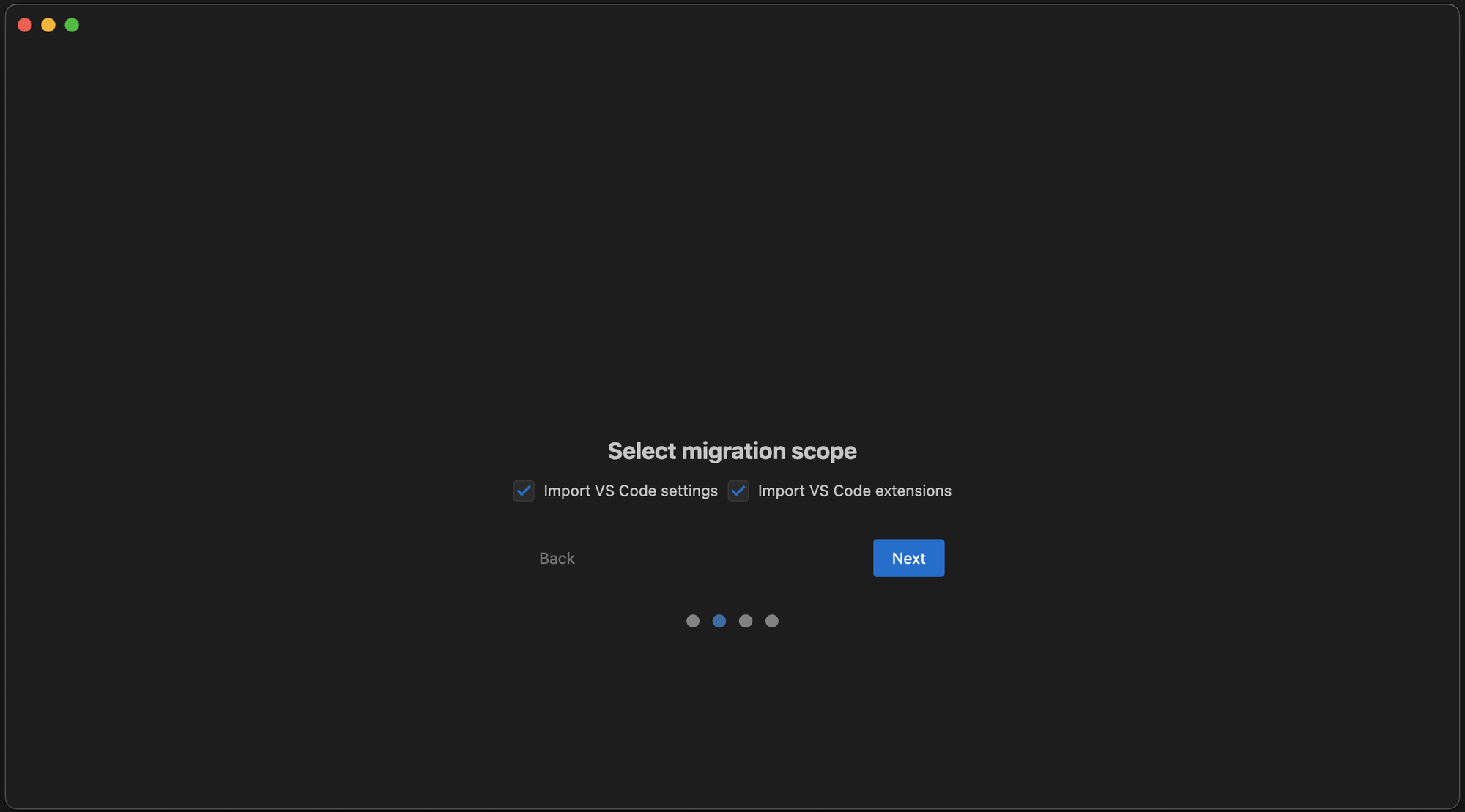
الخطوة 5: اختبار التثبيت
افتح مشروعًا نموذجيًا واختبر ميزات Windsurf، مثل SuperComplete أو Cascade. على سبيل المثال، قم بإنشاء ملف JavaScript ولاحظ الاقتراحات المدعومة بالذكاء الاصطناعي. إذا كانت الوظيفة كما هو متوقع، فإن التثبيت ناجح. ارجع إلى قسم استكشاف الأخطاء وإصلاحها إذا لزم الأمر.
تنزيل وتثبيت Windsurf على Linux
الخطوة 1: تنزيل مثبت Windsurf
انتقل إلى windsurf.com واختر خيار Linux من قسم "التنزيل". يوفر Windsurf ملف AppImage لمعماريات x64 و Arm64، متوافقًا مع توزيعات مثل Ubuntu 20.04 أو أحدث. قم بتنزيل الملف (مثل `Windsurf-x64.AppImage`) إلى الدليل المفضل لديك.
الخطوة 2: جعل ملف AppImage قابلاً للتنفيذ
افتح طرفية (terminal) وانتقل إلى دليل التنزيل (على سبيل المثال، cd ~/Downloads). اجعل ملف AppImage قابلاً للتنفيذ عن طريق تشغيل الأمر التالي:
chmod +x Windsurf-x64.AppImage
يمنح هذا الأمر أذونات التنفيذ، مما يسمح لك بتشغيل ملف AppImage.
الخطوة 3: تشغيل Windsurf
قم بتنفيذ ملف AppImage عن طريق كتابة:
./Windsurf-x64.AppImage
يتم تشغيل Windsurf، وقد تحتاج إلى تسجيل الدخول باستخدام حساب Codeium. ملف AppImage محمول، لذلك لا يلزم تثبيت إضافي. اختياريًا، انقل ملف AppImage إلى /usr/local/bin للوصول إليه على مستوى النظام.
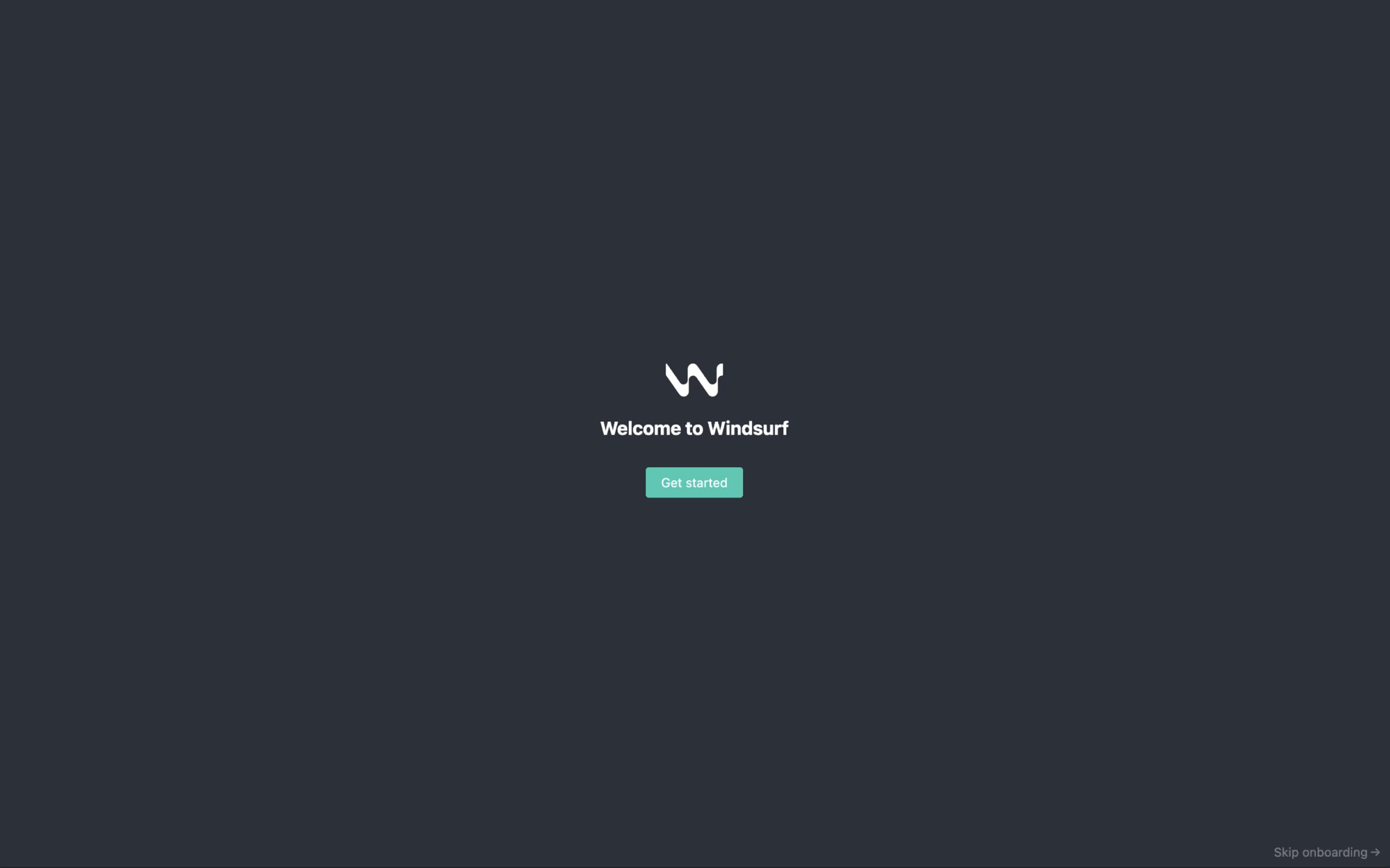
الخطوة 4: مزامنة إعدادات VS Code
مثل المنصات الأخرى، يقوم Windsurf على Linux باستيراد تكوينات VS Code. انتقل إلى "الإعدادات > مزامنة إعدادات VS Code" (Settings > Sync VS Code Settings) لنقل المكونات الإضافية والتفضيلات. قم بتثبيت إضافة **Apidog** من سوق Windsurf لتبسيط سير عمل واجهات برمجة التطبيقات (API).
الخطوة 5: التحقق من التثبيت
اختبر Windsurf عن طريق إنشاء مشروع واستخدام ميزات مثل الإكمال التلقائي أو Cascade.
دمج Windsurf مع **Apidog** لتطوير واجهات برمجة التطبيقات (API)
تكمن قوة Windsurf في تكامله مع **واجهات برمجة التطبيقات (API)**، وخاصة مع أدوات مثل **Apidog**. بعد تثبيت Windsurf، عزز سير عملك عن طريق إعداد **Apidog**:
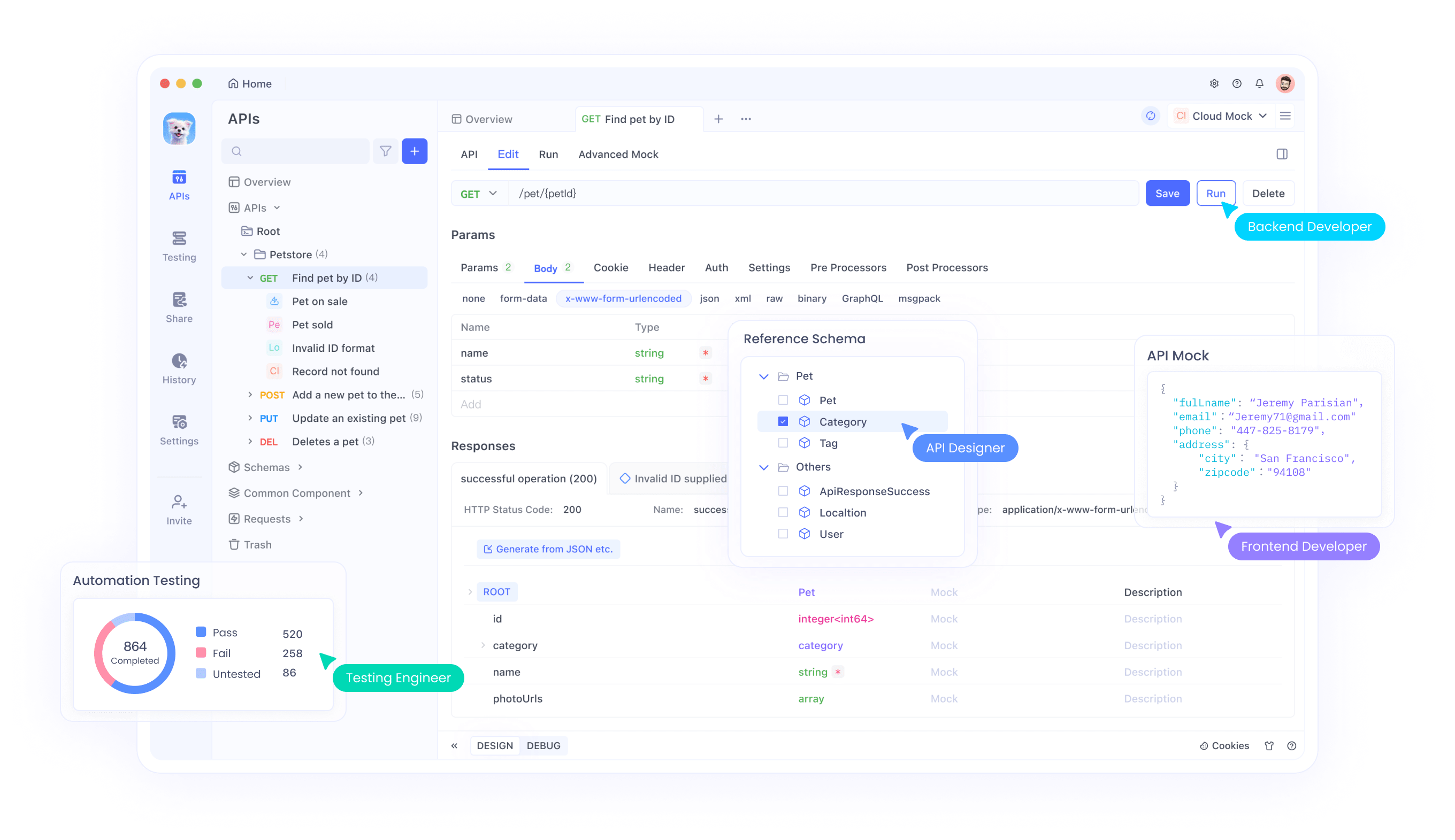
- تنزيل Apidog: قم بزيارة apidog وقم بتنزيل العميل المجاني لمنصتك..
- تكوين اختبار واجهات برمجة التطبيقات (API): استخدم **Apidog** لإنشاء طلبات واجهات برمجة التطبيقات (API) واختبار نقاط النهاية مباشرة من Windsurf. على سبيل المثال، أرسل طلب GET إلى واجهة برمجة تطبيقات REST وشاهد الاستجابات في الوقت الفعلي.
- الاستفادة من Cascade: استخدم ميزة Cascade في Windsurf لاستكشاف أخطاء واجهات برمجة التطبيقات (API) وإصلاحها أو إنشاء stubs واجهات برمجة التطبيقات (API)، مع قيام **Apidog** بمعالجة التوثيق والاختبار.
يبسط هذا التكامل تطوير واجهات برمجة التطبيقات (API)، مما يجعل Windsurf أداة قوية للمشاريع الحديثة.
استكشاف أخطاء التثبيت الشائعة وإصلاحها
على الرغم من العملية المباشرة، قد تواجه بعض المشكلات. فيما يلي المشكلات والحلول الشائعة:
المشكلة 1: فشل تنزيل المثبت
السبب: اتصال إنترنت غير مستقر أو قيود إقليمية.
الحل: تحقق من اتصالك وجرب متصفحًا مختلفًا. بدلاً من ذلك، استخدم شبكة افتراضية خاصة (VPN) لتجاوز القيود.
المشكلة 2: تحذيرات الأمان على Mac
السبب: يقوم macOS بحظر التطبيقات من المطورين غير الموثوق بهم.
الحل: انتقل إلى "تفضيلات النظام > الأمان والخصوصية" (System Preferences > Security & Privacy) واسمح لـ Windsurf بالفتح. بدلاً من ذلك، قم بتشغيل الأمر spctl --master-disable في الطرفية لتعطيل Gatekeeper مؤقتًا.
المشكلة 3: فشل ملف AppImage على Linux
السبب: أذونات مفقودة أو توزيعة غير متوافقة.
الحل: تأكد من أن ملف AppImage قابل للتنفيذ (chmod +x). إذا استمرت المشكلات، تحقق من أن توزيعتك تلبي متطلبات Ubuntu 20.04 أو أحدث.
المشكلة 4: ميزات الذكاء الاصطناعي لا تعمل
السبب: حساب Codeium مفقود أو مشكلات في الإنترنت.
الحل: قم بتسجيل الدخول باستخدام حساب Codeium صالح وتأكد من وجود اتصال مستقر. تحقق من codeium.com/support للحصول على مزيد من المساعدة.
المشكلة 5: عدم تحميل إضافة **Apidog**
السبب: إصدار Windsurf غير متوافق أو مشكلة في الإضافة.
الحل: قم بتحديث Windsurf إلى أحدث إصدار وأعد تثبيت إضافة **Apidog**. اتصل بدعم Apidog إذا استمرت المشكلات.
تحسين Windsurf بعد التثبيت
بعد التثبيت، قم بتحسين Windsurf لسير عملك:
- تخصيص الإعدادات: اضبط السمات (themes)، واختصارات لوحة المفاتيح (keybindings)، وحساسية الذكاء الاصطناعي في قائمة "الإعدادات".
- تمكين SuperComplete: قم بتنشيط هذه الميزة لعمليات التحرير متعددة المؤشرات، وهي مثالية لقواعد التعليمات البرمجية الكبيرة.
- إعداد Cascade: قم بتكوين واجهة الدردشة Cascade للمهام الخاصة بالمشروع، مثل تصحيح أخطاء واجهات برمجة التطبيقات (API) باستخدام **Apidog**.
- التحديث بانتظام: تحقق من وجود تحديثات في Windsurf للوصول إلى الميزات الجديدة وإصلاحات الأخطاء.
تضمن هذه الخطوات أن Windsurf يعمل بأفضل أداء، مما يعزز كفاءة البرمجة لديك.
مقارنة تثبيت Windsurf عبر المنصات
| المنصة | نوع المثبت | سهولة التثبيت | مزامنة VS Code | تكامل Apidog |
|---|---|---|---|---|
| Windows | .exe | مرتفع | سلس | نعم |
| Mac | .dmg | مرتفع | سلس | نعم |
| Linux | AppImage | متوسط | سلس | نعم |
يسلط هذا الجدول الضوء على اتساق عملية تثبيت Windsurf، مع تطلب Linux لخطوات فنية أكثر قليلاً بسبب تنسيق AppImage. بغض النظر عن المنصة، يظل تكامل **Apidog** ميزة رئيسية.
أفضل الممارسات لاستخدام Windsurf مع **Apidog**
لتحقيق أقصى قدر من الإنتاجية، اتبع أفضل الممارسات التالية:
- تنظيم المشاريع: قم ببناء قاعدة التعليمات البرمجية الخاصة بك بوضوح للاستفادة من الوعي السياقي لـ Windsurf.
- استخدام Cascade لواجهات برمجة التطبيقات (API): اجمع بين Cascade و**Apidog** لأتمتة اختبار واجهات برمجة التطبيقات (API) وتوثيقها.
- مراقبة الاستخدام: يحد المستوى المجاني من Windsurf من خطوات Cascade؛ قم بالترقية إلى Pro للوصول غير المحدود إذا لزم الأمر.
- تقديم تعليمات واضحة: عند استخدام Cascade، استخدم تعليمات دقيقة لتقليل أخطاء الذكاء الاصطناعي، خاصة للمهام المعقدة المتعلقة **بواجهات برمجة التطبيقات (API)**.
تضمن هذه الممارسات الاستفادة الكاملة من قدرات الذكاء الاصطناعي في Windsurf جنبًا إلى جنب مع أدوات **Apidog** لواجهات برمجة التطبيقات (API).
الخلاصة: ابدأ البرمجة باستخدام Windsurf اليوم
تثبيت Windsurf على Windows أو Mac أو Linux هو عملية مباشرة مصممة لتنسيق المثبت الأصلي لكل منصة. بفضل مساعدته في البرمجة المدعوم بالذكاء الاصطناعي، ومزامنة تكوين VS Code السلسة، والتكامل العميق مع أدوات واجهات برمجة التطبيقات (API) مثل **Apidog**، يغير Windsurf الطريقة التي يبني بها المطورون التطبيقات الحديثة ويديرونها. سواء كنت تقوم بتصحيح الأخطاء في التعليمات البرمجية، أو إدارة نقاط النهاية، أو تبسيط سير عمل واجهات برمجة التطبيقات (API) الخاصة بك، فإن Windsurf يجهزك بميزات قوية للعمل بذكاء وسرعة أكبر. بمجرد التثبيت، لا تنس استكشاف خيارات التخصيص والحفاظ على إعداداتك محدثة للحصول على أقصى استفادة من قدرات Windsurf المتطورة.
هل أنت مستعد للبرمجة بذكاء؟ قم بتنزيل Windsurf اليوم وعزز تجربة التطوير الخاصة بك - خاصة عند إقرانه بـ Apidog للحصول على حل كامل لإدارة واجهات برمجة التطبيقات (API).